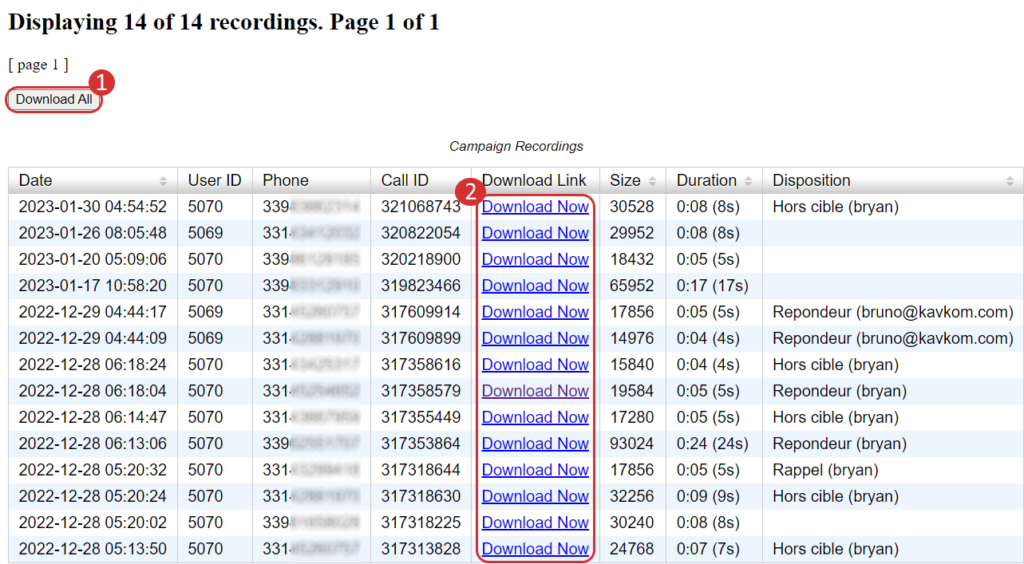Avec le Dialer Kavkom, vous avez la possibilité d’enregistrer tous les appels, de télécharger les enregistrements et de les sauvegarder. Découvrez comment retrouver les enregistrements des appels passés avec le Dialer Kavkom.
Interface des enregistrements d’appels
Cette interface dédiée permet d’avoir une meilleure visibilité qu’avec la fenêtre contextuelle. Pour y accéder, cliquez sur « Enregistrements » dans la barre de menu à gauche (si absent, activer l’accès dans les autorisations de l’utilisateur).
- Sélectionner la plage de date
- Sélection du type d’appel, manuel ou prédictif (campagne)
- Filtre de campagne
- Recherche d’un enregistrement via le numéro d’un contact
- Filtre d’agent
- Filtre de qualification
- Écouter, télécharger l’enregistrement et voir la fiche du contact
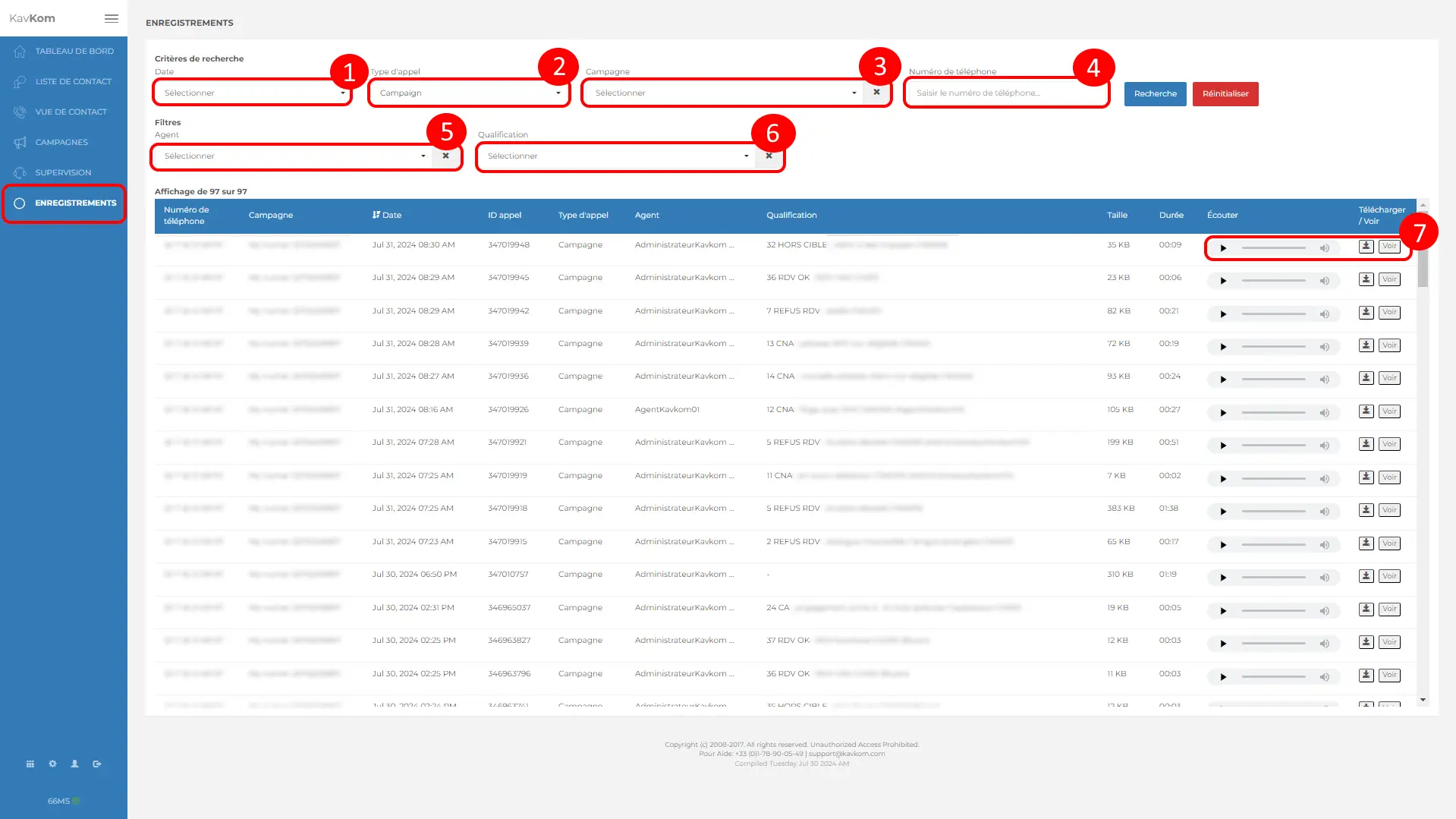
Accès aux enregistrements depuis le gestionnaire de campagnes
Pour accéder aux enregistrements depuis le gestionnaire de campagnes, cliquez sur « Campagnes » dans le menu à gauche (1). Vous avez alors plusieurs possibilités :
2. Enregistrements : ouvrir une fenêtre contextuelle avec la liste des enregistrements de la campagne
Télécharger la liste : télécharger un fichier tableur avec la liste des enregistrements
Tout télécharger : télécharger une archive contenant tous les enregistrements de la campagne
Enregistrements (legacy) : ouvre la liste des enregistrements dans un nouvel onglet avec les liens de téléchargement.
3. Ouvrir une fenêtre contextuelle avec la liste détaillée des enregistrements de toutes les campagnes
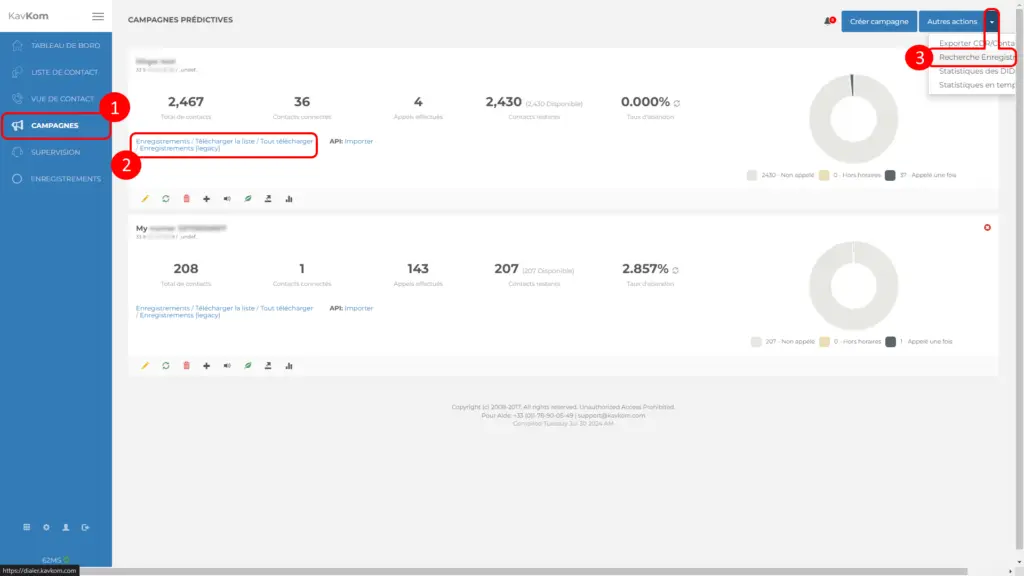
Télécharger la liste des enregistrements
Vous avez la possibilité de sauvegarder la liste des enregistrements de chaque campagne sous format CSV.
Le fichier inclus la date, l’identifiant de l’utilisateur et de l’appel, le chemin de l’enregistrement ainsi que la taille et la durée.
Rendez-vous sur le gestionnaire de campagne en cliquant sur « Campagnes » (1) puis téléchargez le fichier en cliquant sur « CSV » (2) sur la campagne concernée.
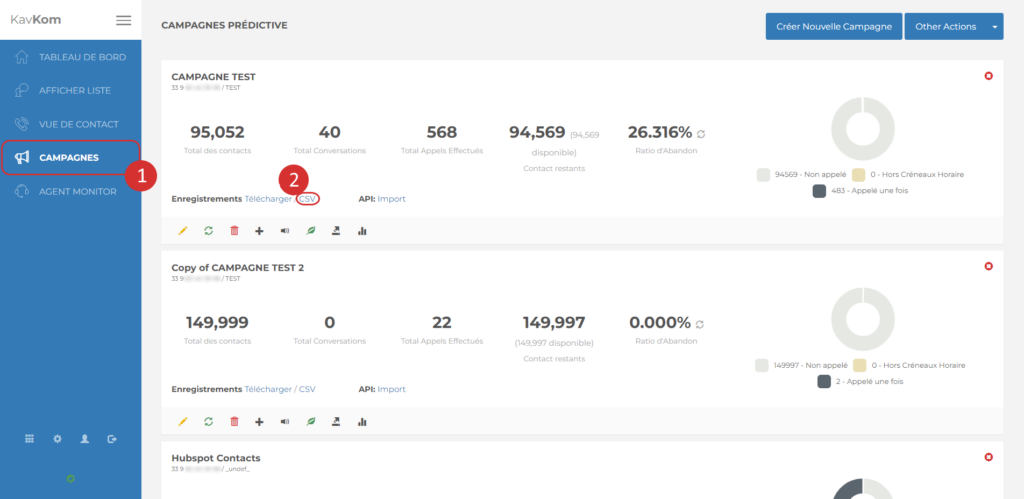
Ouvrez le fichier avec un logiciel comme Microsoft Excel, Libre Office ou Open Office.

- Date : date de l’appel
- User ID : identifiant de l’utilisateur
- Number : numéro de téléphone du contact
- Call ID : identifiant de l’enregistrement
- Recording : chemin de l’enregistrement. Pour télécharger l’enregistrement, ajoutez le domaine de votre serveur (exemple : https://nue-08.kavkom.com) et collez le tout dans la barre de saisie URL.
- Filesize : Taille de l’enregistrement
- Duration : Durée de l’enregistrement
Liste des enregistrements (legacy)
- Cliquez sur « Campagnes » dans le menu à gauche
- Sur la campagne de laquelle vous souhaitez avoir les enregistrements, cliquez sur « Télécharger ». Un onglet s’ouvre.
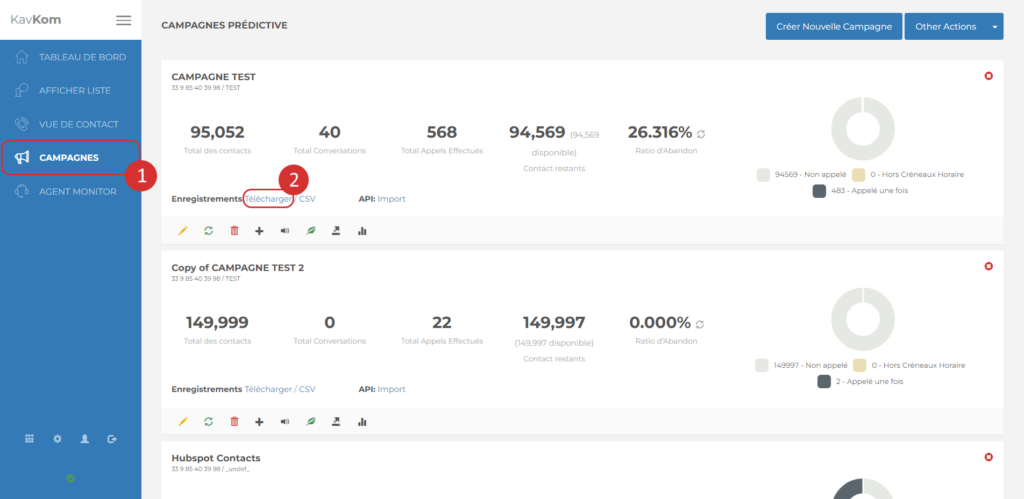
Vous avez la possibilité de Télécharger tous les enregistrements (1) ou télécharger les enregistrements individuellement (2).
Note : Vous avez la possibilité de trier la liste en cliquant sur le titre des colonnes.